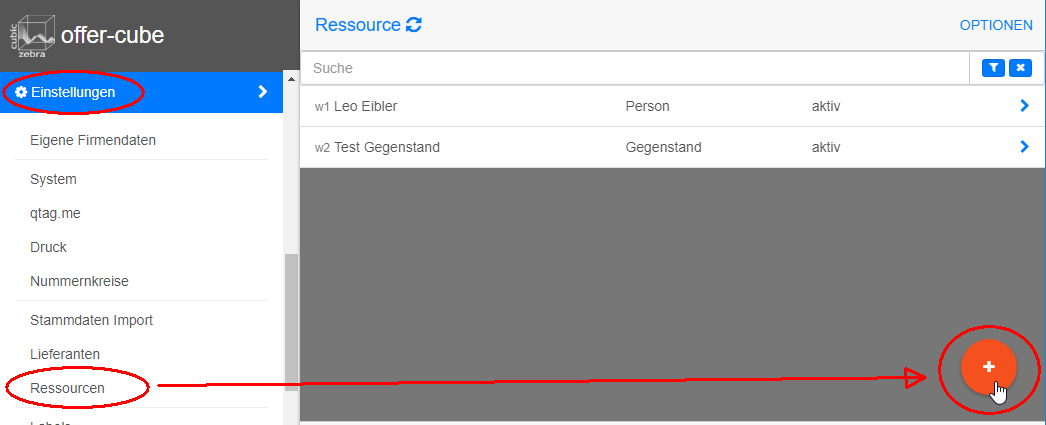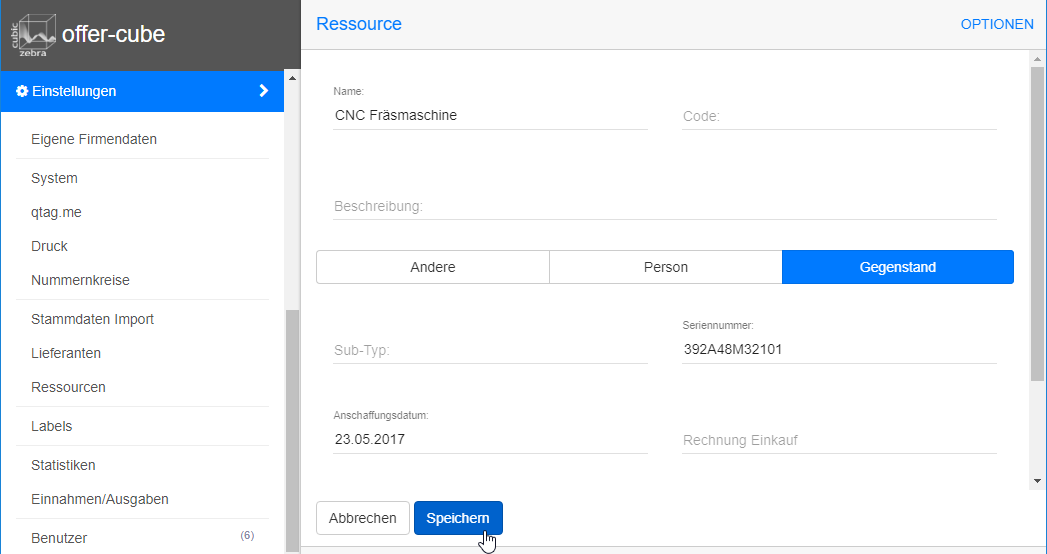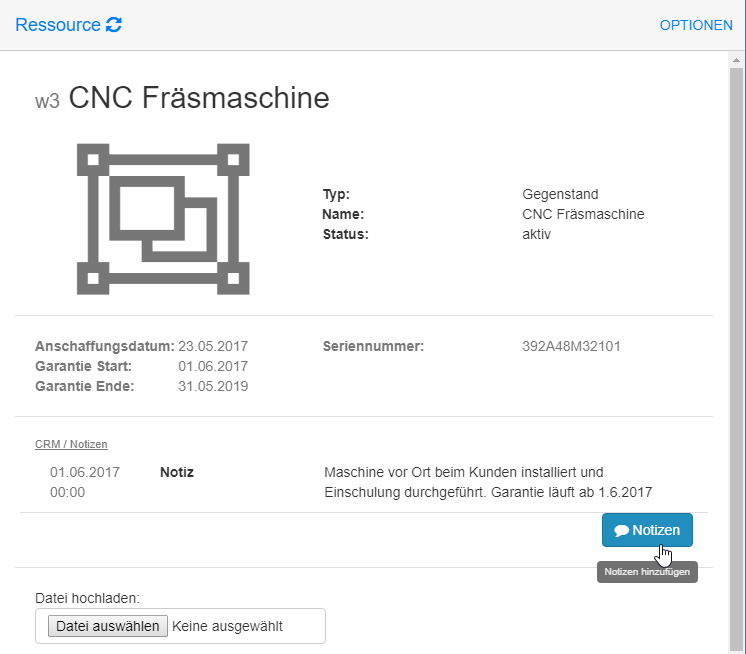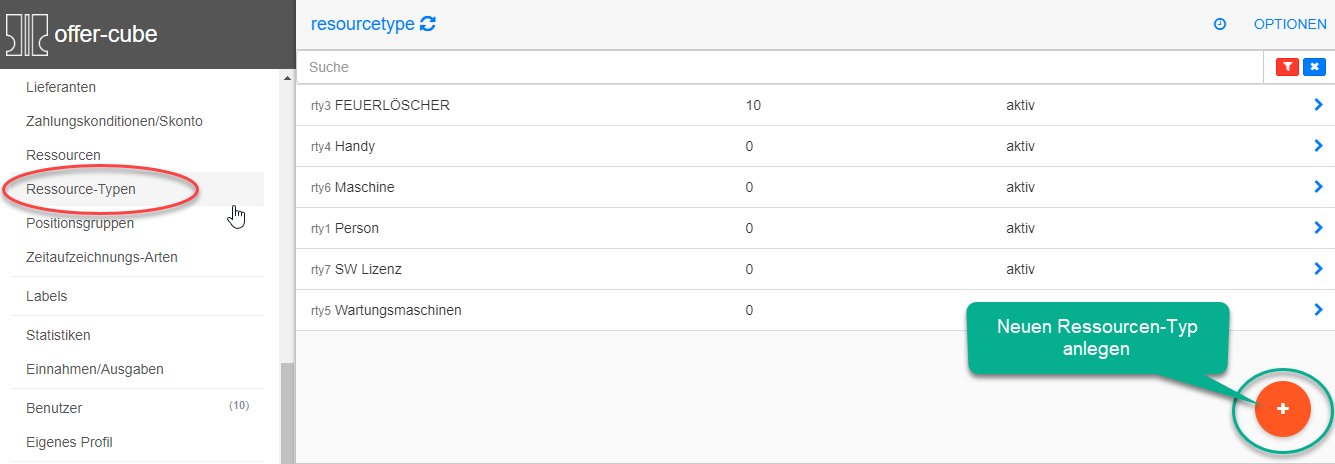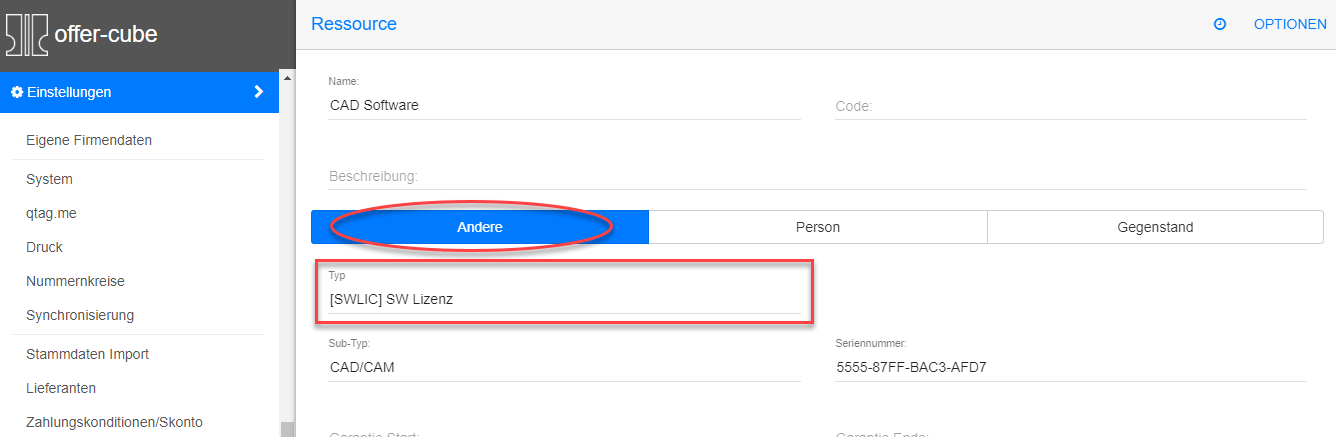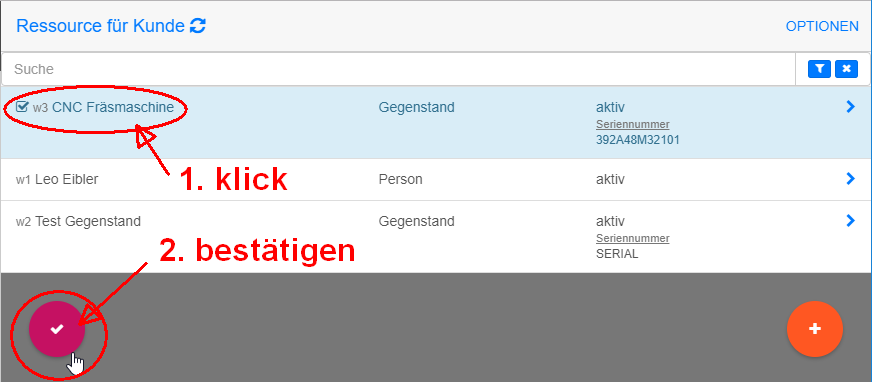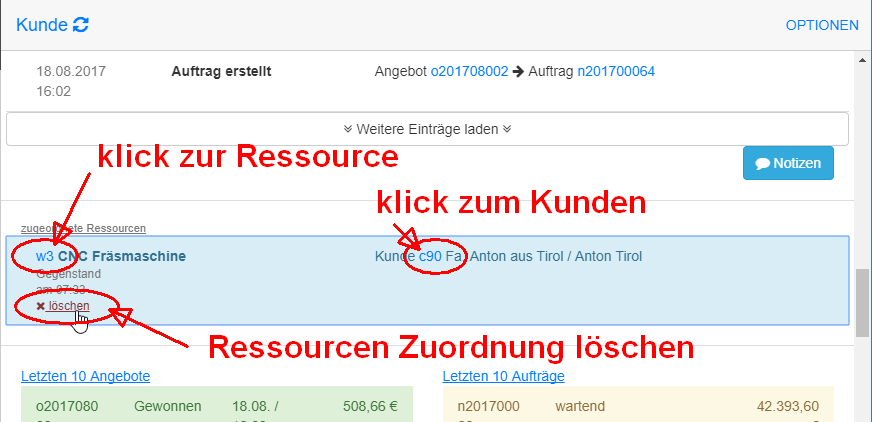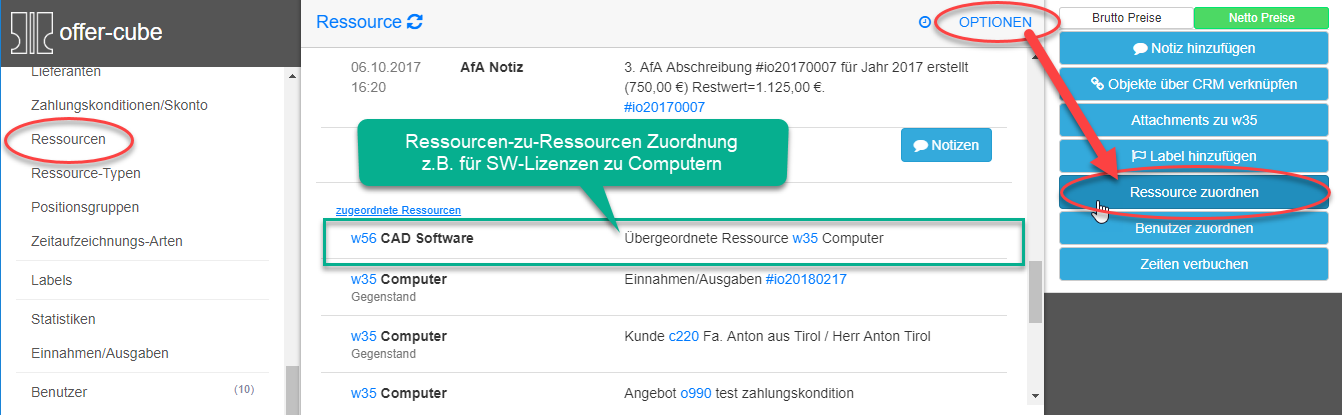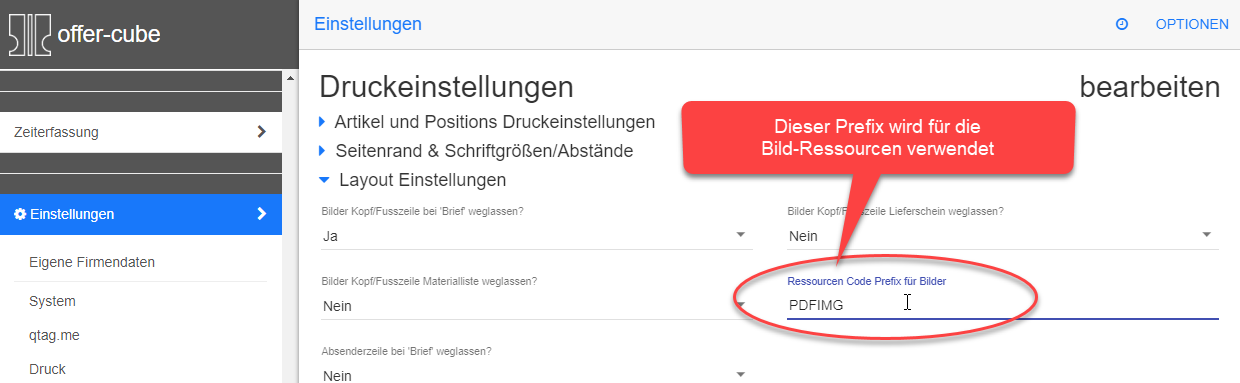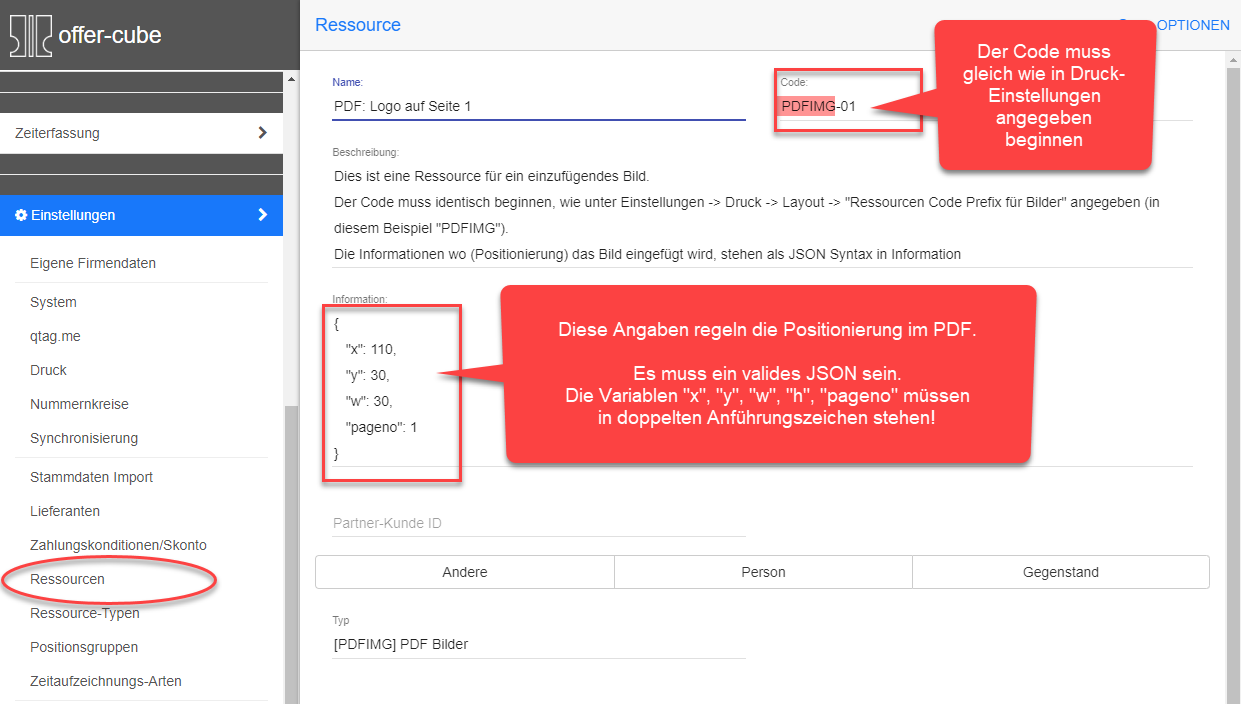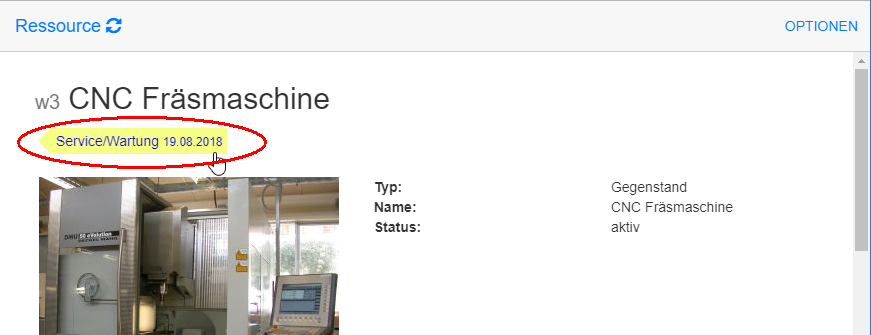Table of Contents
offer-cube / Ressourcen
Zurück zur Anleitungen / HowTos
Siehe auch Ressourcen AfA - Abschreibung für Abnutzung / Anlageverzeichnis
Siehe auch Einstellungen Einnahmen/Ausgaben Rechner [beta-Version] verwenden?
Siehe auch Einstellungen Ressourcen Code Prefix für Bilder
Allgemeines / Zusammenfassung
Mit Ressourcen lassen sich beispielweise Gegenstände, Geräte, Autos, aber auch Personen abbilden.
Zusätzlich lassen sich Informationen wie z.B. Kaufdatum, Garantiedatum, Seriennummer aber auch die Verknüpfung zur Eingangsrechnung ablegen.
Ressourcen bieten wie Kunden, Angebote, Aufträge und Rechnungen ebenfalls die Möglichkeit Attachments und Notizen aufzunehmen.
Ressourcen lassen sich zu Angebote, Aufträge und Rechnungen aber auch zu Kunden hinzufügen.
Beispiel:
Vermietung von Maschinen oder Geräten.
Diese Maschinen werden im System als Ressource mit Kaufdatum, Garantiezeiten, Seriennumer, etc. angelegt.
Danach kann die Maschine einem Auftrag und/oder Kunden zugeordnet werden.
Dies erlaubt eine Verwaltung und Übersicht der an Kunden vermieteten Maschinen oder Geräte.
In Kombination mit Labels mit Datum lassen sich auch Erinnerungen z.B. an einen Wartungs- oder Servicetermin abbilden.
Ressourcen können auch verwendet werden, um Bilder in das PDF einzufügen - z.B. Logos oder graphische Absenderzeile.
Siehe Details: Image-Ressourcen als Bild in PDF einfügen
Details: Ressourcen anlegen
Die Ressourcen lassen sich unter “Einstellungen” –> “Ressourcen” anlegen und verwalten.
Zu der Ressource lassen sich ebenfalls Notizen und Attachments hinzufügen:
Details: Ressourcen Typen
Es lassen sich unter “Einstellungen” –> “Ressourcen-Typen” eigene Typen anlegen.
In der entsprechenden Ressource lässt sich dieser Typ danach im Feld “Typ” auswählen.
Details: Ressourcen zu Auftrag/Kunde zuordnen
Die angelegten Ressourcen lassen sich in den Angebot-/Auftrag-/Rechnungs-/Kunden-Details über Optionen → Ressource hinzufügen dem entsprechenden Objekt zuordnen.
Beispiel zu Auftrag hinzufügen:
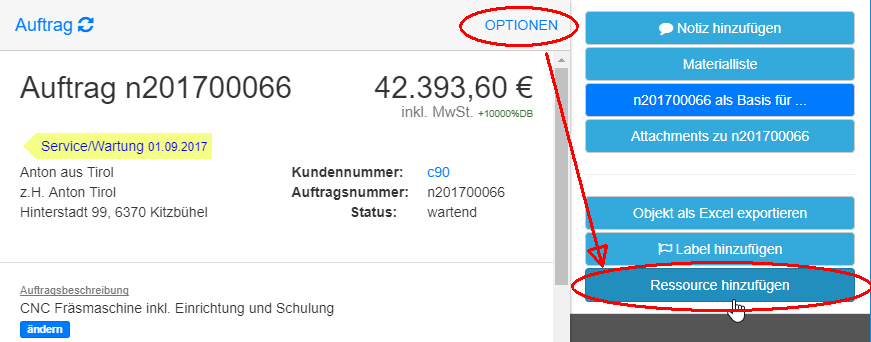
Beispiel zu Kunde (Inventar) hinzufügen:
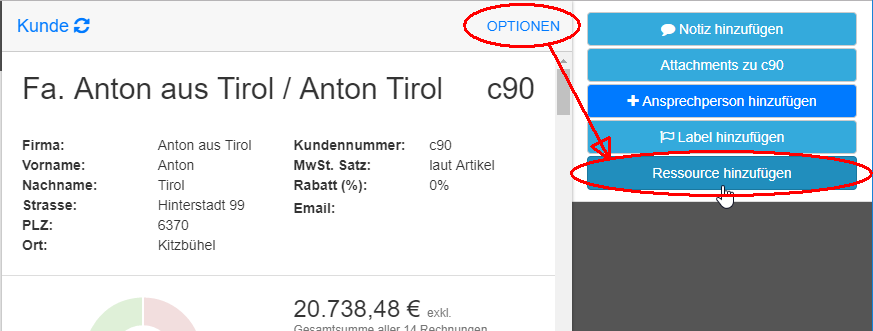
Im Anschluss werden die hinzuzufügenden Ressourcen mit einem Klick ausgewählt.
Details: Ressourcen Zuordnung
In den jeweiligen Angebot-/Auftrag-/Rechnung-/Kunden-Details sind die zugeordneten Ressourcen unterhalb der Notizen sichtbar.
Hier lässt sich die Ressourcen-Zuordnung auch wieder entfernen.
Über die entsprechende Objektnummer (Kundennummer, Auftragsnummer, etc) gelangt man zum entsprechend verknüpften Objekt.
Details: Ressourcen-Ressourcen Zuordnung (CMDB)
Ähnlich wie in einer CMDB (Configuration Management Database) lassen sich Ressourcen auch mit anderen Ressourcen verknüpfen.
Hierbei wird die aktuell ausgewählte Ressource als Parent (übergeordnete Ressource) betrachtet - alle über “Optionen” –> “Ressource zuordnen” ausgewählten Ressourcen werden als Child (untergeordnete Ressourcen) verknüpft.
Hier in diesem Beispiel wurde von einem Computer eine Software Lizenz verknüpft.
Details: Image-Ressourcen als Bild in PDF einfügen
Ressourcen lassen sich auch nutzen, um das zugeordnete Hauptbild in ein PDF einzufügen.
Dies wird z.B. verwendet, um Logos oder graphische Absenderzeilen einzufügen.
Es kann die Position (x,y), optional Breite (w) und optional Höhe (h) festgelegt werden. Die Angaben sind in mm.
Weiters kann gesteuert werden, auf welcher Seite (pageno) das Bild eingefügt werden soll (“pageno”:0 = alle Seiten, “pageno”:1 = nur Seite 1, etc.).
Details: Ressourcen mit Labels
Labels lassen sich auch zu Ressourcen zuordnen.
In Kombination mit Labels mit Datum lassen sich auch Erinnerungen z.B. an einen Wartungs- oder Servicetermin abbilden.